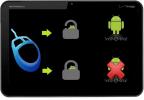Zainstaluj Android 2.3 Gingerbread Keyboard na Samsung Galaxy Tab
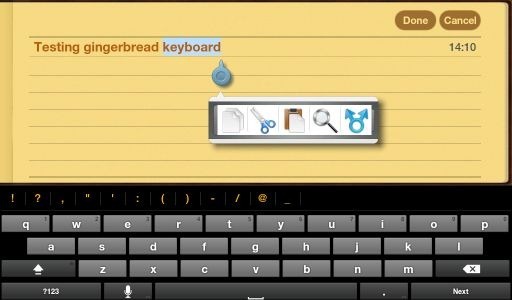
Od czasu premiery Androida 2.3 Gingerbread widzieliśmy kilka jego funkcji przeniesionych na urządzenia z poprzednimi wersjami Androida i najnowszą z tej serii jest klawiatura Gingerbread dla Samsunga Karta Galaxy. Jeśli jesteś właścicielem tego siedmiocalowego tabletu i chcesz zastąpić klawiaturę Gingerbread, przeczytaj link do pobrania i instrukcje instalacji.
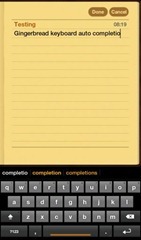 Klawiatura Gingerbread przeniesiona do Samsung Galaxy Tab została udostępniona przez członka forum XDA-Developers Daniel, weck i działa dobrze zarówno w trybie pionowym, jak i poziomym. Autokorekta, przewidywanie słów i klawisze wyskakujące działają dobrze, a interfejs dobrze skaluje się na dużym ekranie.
Klawiatura Gingerbread przeniesiona do Samsung Galaxy Tab została udostępniona przez członka forum XDA-Developers Daniel, weck i działa dobrze zarówno w trybie pionowym, jak i poziomym. Autokorekta, przewidywanie słów i klawisze wyskakujące działają dobrze, a interfejs dobrze skaluje się na dużym ekranie.
Proces instalacji nie jest prosty, ponieważ wymaga umieszczenia dwóch plików w podfolderach w folderze / system, w tym celu urządzenie musi być zrootowane, a do tego potrzebny jest plik na poziomie administratora przeglądarka. Można go znaleźć w Android Market. Oto, co musisz zrobić, aby zainstalować tę klawiaturę na swoim urządzeniu.
Wymagania:
- Upewnij się, że Twoje urządzenie jest zrootowane. Jeśli tak nie jest, zapoznaj się z naszym przewodnikiem na temat jak zrootować Samsung Galaxy Tab.
-
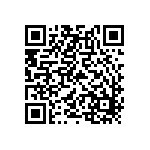 Pobierz i zainstaluj menedżera plików na poziomie administratora, jeśli jeszcze go nie masz. „Root Explorer” jest najpopularniejszym z dostępnych, ale nie jest bezpłatny i możesz go kupić w Android Market, jeśli nie masz nic przeciwko wydaniu 3,95 USD. Dostępna jest bezpłatna alternatywa o nazwie „Super Manager”, którą można pobrać i zainstalować z Android Market za darmo lub użyć tego kodu QR, aby uzyskać go z AppBrain. Będziemy używać „Super Managera” w tym przewodniku, ponieważ jest on bezpłatny i wszyscy nasi czytelnicy mogą z niego korzystać.
Pobierz i zainstaluj menedżera plików na poziomie administratora, jeśli jeszcze go nie masz. „Root Explorer” jest najpopularniejszym z dostępnych, ale nie jest bezpłatny i możesz go kupić w Android Market, jeśli nie masz nic przeciwko wydaniu 3,95 USD. Dostępna jest bezpłatna alternatywa o nazwie „Super Manager”, którą można pobrać i zainstalować z Android Market za darmo lub użyć tego kodu QR, aby uzyskać go z AppBrain. Będziemy używać „Super Managera” w tym przewodniku, ponieważ jest on bezpłatny i wszyscy nasi czytelnicy mogą z niego korzystać.
Procedura:
- Pobierz Gingerbread Keyboard z linku podanego poniżej i wypakuj zawartość pliku zip.
- Podłącz urządzenie do komputera i zamontuj kartę pamięci.
- Skopiuj wyodrębnione pliki z kroku 2 na kartę pamięci.
- Uruchom „Root Explorer” lub „Super Managera” na swoim urządzeniu.
Uwaga: Jeśli używasz „Super Managera”, wyświetl jego menu i dotknij „Ustawienia”. Następnie zaznacz „Włącz funkcję ROOT” i nadaj jej uprawnienia administratora po wyświetleniu monitu. - Użyj „Root Explorera” lub „Super Managera”, aby przejść do lokalizacji na karcie pamięci, w której skopiowałeś wyodrębnione pliki w kroku 3 i skopiuj plik „LatinIME.apk”.
- Teraz przejdź do / system / app i wklej skopiowany plik „LatinIME.apk” do katalogu / system / app.
Uwaga: W przypadku „Super Managera” możesz zostać poproszony o podanie żądanego poziomu dostępu podczas próby otwarcia „/ systemu”. Wybierz R / W z opcji dostępu do odczytu i zapisu. -
 Przyznaj wszystkie uprawnienia do właśnie skopiowanego pliku.
Przyznaj wszystkie uprawnienia do właśnie skopiowanego pliku.
Korzystanie z „Super Managera”: Wybierz znacznik wyboru obok nazwy pliku, a następnie przewiń pasek narzędzi u dołu ekranu, aż zobaczysz ikonę „777” (patrz zrzut ekranu). Stuknij tę ikonę, aby wyświetlić okno uprawnień, upewnij się, że wszystkie opcje są zaznaczone, a następnie stuknij „OK”. - Wróć do lokalizacji na karcie pamięci, w której skopiowałeś pliki w kroku 3 i skopiuj plik „libjni_latinime.so”.
- Teraz przejdź do / system / lib i wklej tam skopiowany plik „libjni_latinime.so”. Powtórz krok 7 dla tego pliku, aby nadać mu wymagane uprawnienia.
- Wyjdź z „Root Explorer” lub „Super Manager”. Na tym etapie może być konieczne ponowne uruchomienie telefonu.
- Otwórz Ustawienia> Język i klawiatura, aby wybrać nowo zainstalowaną klawiaturę Android z listy.
Ważny: Wybierz język i dostosuj ustawienia do swoich upodobań, zanim zaczniesz go używać.
W przypadku jakichkolwiek problemów dołącz do dyskusji Wątek na forum XDA-Developers.
Pobierz Gingerbread Keyboard na Samsung Galaxy Tab
Pobierz Super Manager z AppBrain
Poszukiwanie
Najnowsze Posty
Radio internetowe i aplikacja do strumieniowego przesyłania strumieniowego Salon PURE Lounge jest dostępny na Androida
Uwielbiasz słuchać radia internetowego i podcastów na żywo na smart...
ChevronWP7 łatwo odblokowuje telefony z systemem Windows Phone 7
Masz urządzenie z systemem Windows Phone 7, ale nie jesteś zbyt zad...
Root, Unroot, Lock i Unlock dla Motorola Xoom jednym kliknięciem
Motorola Xoom jest popularna w świecie tabletów z Androidem i nie p...